Jos otat valokuvan Apple iPhonen tai iPadin Kamera-sovelluksella ja löydät virheilmoituksen, jossa lukee "Ei voi ottaa valokuvaa – Tallennustila ei riitä valokuvan ottamiseksi. Voit hallita tallennustilaasi asetuksista.", saatat olla hämmentynyt siitä, mitä tehdä. Voimme auttaa sinua tässä opetusohjelmassa.
Tämä viesti kertoo, että kaikki iPhonesi tai iPadisi käytettävissä oleva tallennustila on käytössä. Valitsemalla "asetukset" tässä viestissä antaa sinulle luettelon sovelluksista ja niiden käyttämän tallennustilan määrän. Pääset tälle näytölle milloin tahansa siirtymällä kohtaan "asetukset” > “Kenraali” > “Käyttö“.
Voit valita sovelluksen, joka vie paljon tilaa, ja sitten "Poista sovellus“. Se vapauttaisi tarpeeksi tallennustilaa kuville. Et ehkä kuitenkaan halua tehdä tätä, jos arvostat jokaista sovellustasi.
Nopea korjaus
Useimmissa tapauksissa voit tyhjentää ei-toivotun musiikin ja valokuvat laitteesta vapauttaaksesi tilaa.
Valokuvien tyhjentäminen
- Avaa "Kuvat" sovellus.
- Avaa "Äskettäin poistettu”-albumi.
- Poista kuvat tästä albumista.
Tämä vapauttaa tilaa puhelimestasi riippumatta siitä, käytätkö iCloudia vai et tallenna valokuvia.
Musiikin tyhjentäminen
Voit vapauttaa tilaa ollessasi ulkona poistamalla ei-toivottua musiikkia laitteesta. Haluan löytää kokonaisen albumin, jota voin elää ilman, ja poistaa sen näiden ohjeiden avulla.
- Avaa "Musiikki" sovellus.
- Valitse an Taiteilija joka sisältää kappaleita, jotka on tallennettu laitteelle, jonka haluat poistaa.
- Etsi laitteeseen tallennettu musiikkiraita. Jos kappaleessa on pilvikuvake, sitä ei ole tallennettu laitteeseen. Sinun on löydettävä kappaleita, joissa ei ole tätä kuvaketta.
- Pyyhkäise vasemmalle kappaleen nimen yli. Näytölle tulee painike, jossa lukee "Poistaa“.
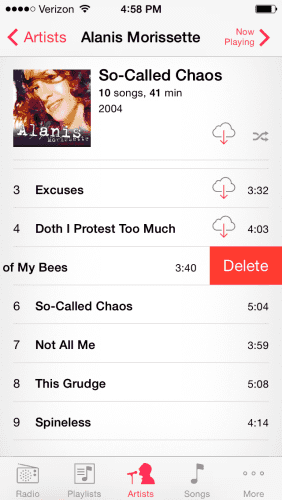
- Napauta "Poistaa”ja kappale on poissa. Toista vaiheet 3–5, kunnes olet vapauttanut tarpeeksi tilaa. Tyypillisesti pidän noin 10 kappaleen löytämisestä.
- Palaa "Kamera” -sovellusta ja yritä ottaa valokuva. Sinun pitäisi pystyä ilman, että "Ei voi ottaa valokuvaa" -viesti tulee näkyviin.
Pysyvä korjaus
Voit estää iPhonen tai iPadin tallennustilan kulumisen noudattamalla näitä ohjeita.
- Yhdistä Apple-laitteesi tietokoneeseen ja käynnistä "iTunes“.
- Valitse laitteesi ja valitse sitten "Musiikki“.
- Poista valinta "Täytä vapaa tila automaattisesti kappaleilla”vaihtoehto.
- Valitse "Synkronoi“.
Jos nämä vaiheet eivät paranna tämän virheilmoituksen säännöllistä ilmestymistä, saatat joutua poistamaan joitain sovelluksia, valokuvia tai videoita laitteesta.